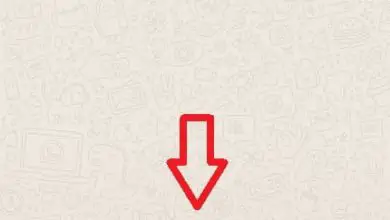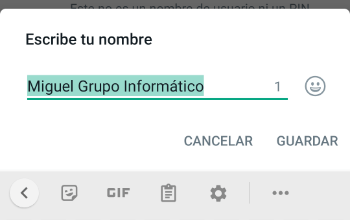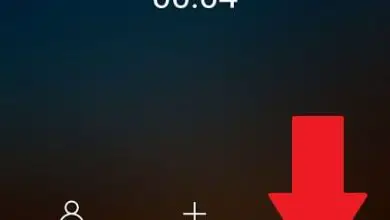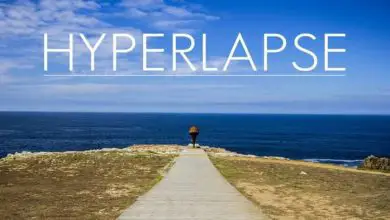Google Chrome si è fermato su Android SOLUZIONE QUI
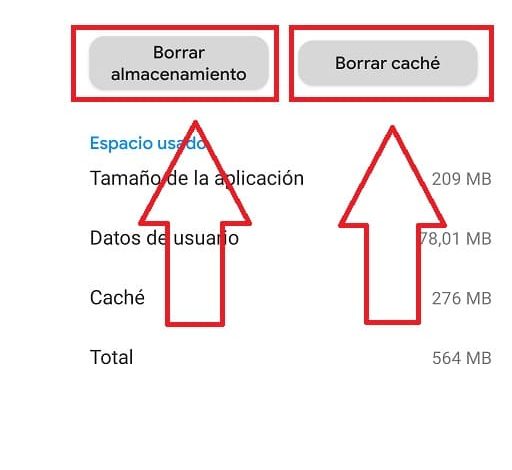
Coprendo il 60% del mercato in termini di browser, Google Chrome è lo strumento più utilizzato dagli utenti durante la navigazione in Internet. Ma la verità è che nonostante sia un’applicazione abbastanza veloce e leggera, non è priva di difetti, infatti, uno dei più noti è quando compare il messaggio di errore Google Chrome si è fermato su Android. Non preoccuparti, in questo articolo sulla tecnologia imparerai i passaggi da seguire per risolvere questo problema sul tuo telefonino in modo facile e veloce.
Perché Google Chrome si è fermato purtroppo?
Questo errore di solito viene visualizzato come regola generale quando il browser dispone di informazioni che devono essere aggiornate o quando i file della cache locale sono stati danneggiati. Niente paura, di seguito vi spieghiamo come si risolve facilmente.

Potresti essere interessato:
- Google Play Store si è fermato
- WhatsApp si è fermato
- Instagram si è fermato
- Gmail si è fermato
Come risolvere Google Chrome si è fermato in Android 2022
La prima cosa che dovremmo fare se Google Chrome si è fermato è andare su «Impostazioni» sul telefono, come nella foto.
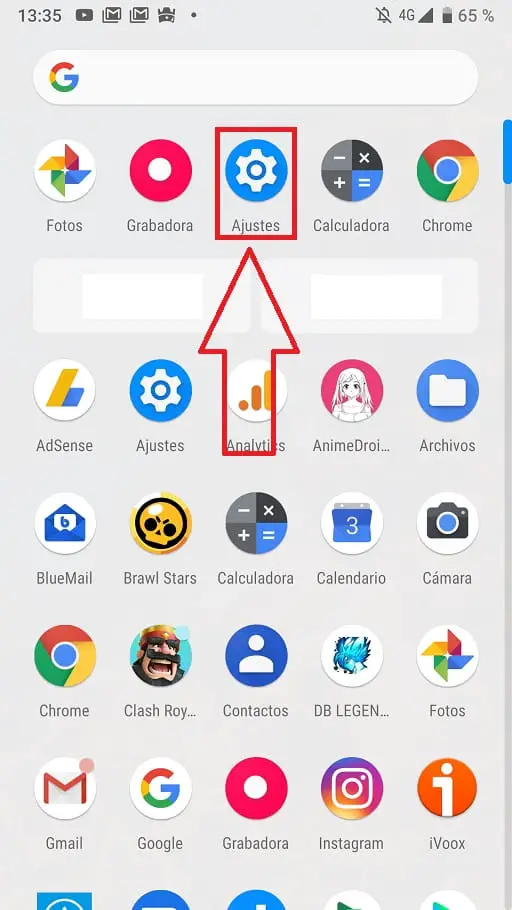
Una volta dentro cerchiamo la sezione che dice «Applicazioni e notifiche», entriamo all’interno.
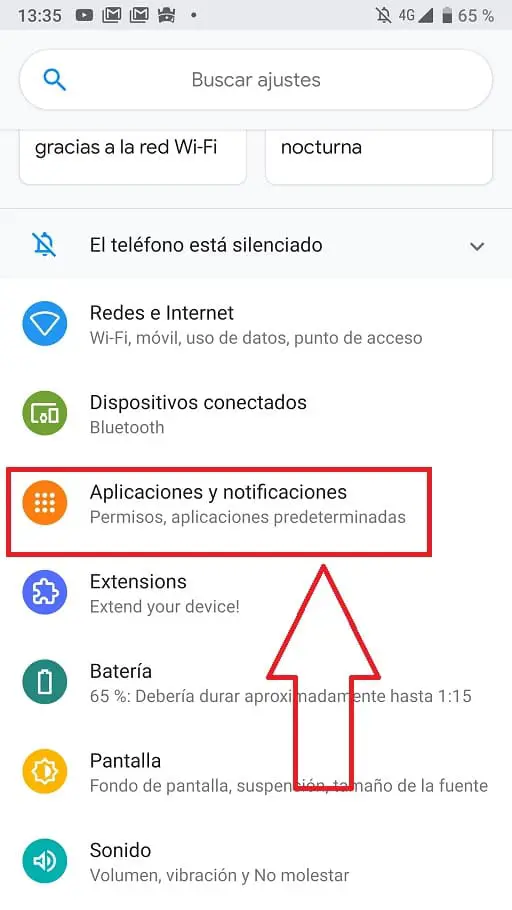
Ora tra tutte le applicazioni cerchiamo «Chrome», entriamo all’interno.
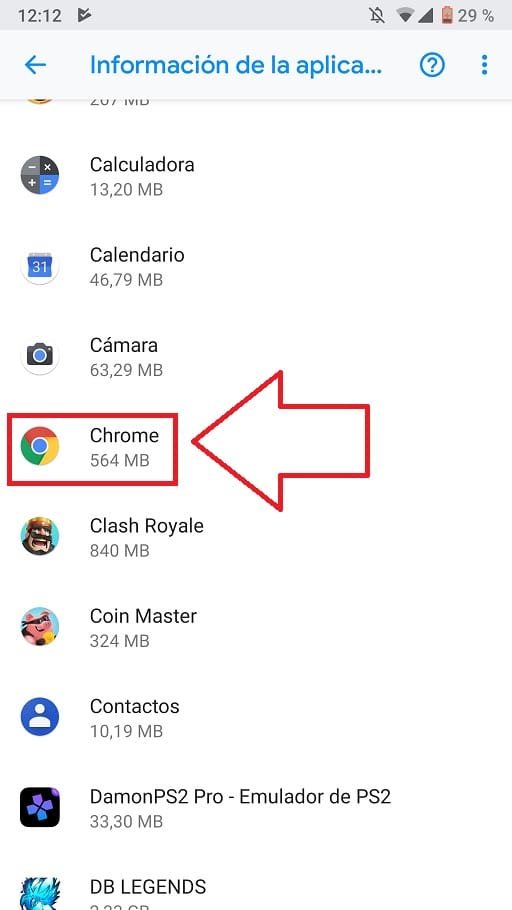
Una volta all’interno di «Informazioni sull’applicazione» vedremo un menu con le seguenti opzioni:
- Notifiche
- permessi
- Stoccaggio.?
- Utilizzo dei dati.
- Avanzate.
Tra tutte le opzioni, quella che ci interessa di più per risolvere che Google Chrome si è fermato è «Storage», entriamo.
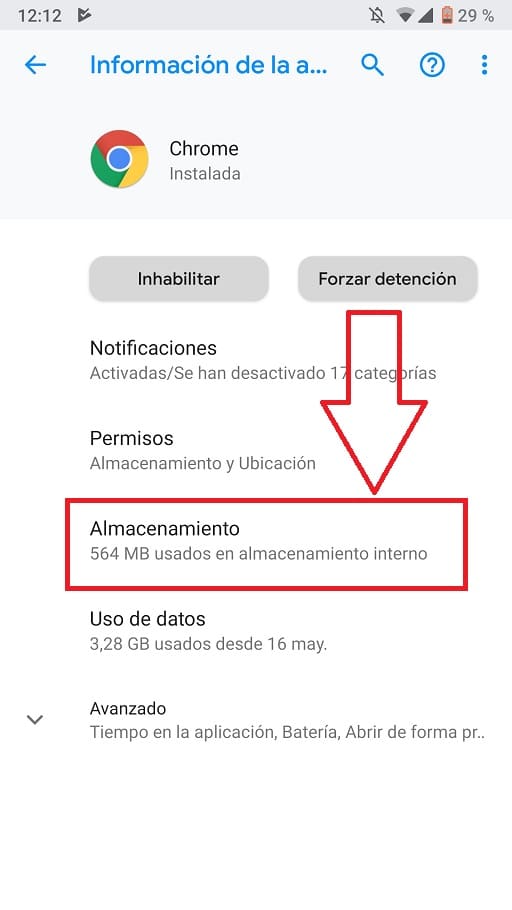
Qui è dove dovremo «Clear Cache» e «Clear Storage». Non aver paura di eliminare i dati, questa opzione lascerà solo Google Chrome privo di errori poiché lo avrai com’era quando lo hai installato per la prima volta.
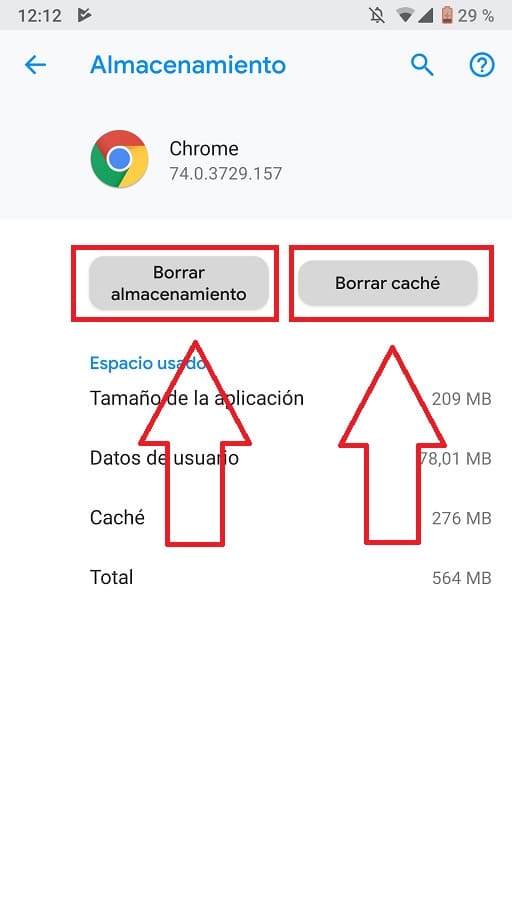
Se Google Chrome continua a bloccarsi dopo questi passaggi, ti consiglio di provare quanto segue.
Riavvia il dispositivo
Sì, può sembrare una soluzione molto semplice ma non puoi immaginare il numero di problemi che possono essere risolti con un semplice riavvio, prova è solo 1 minuto!
Ripristina il tuo smartphone
Se tutto quanto sopra non ha aiutato, puoi sempre ripristinare il cellulare di fabbrica ma ATTENZIONE! perderai tutti i tuoi dati quindi ricordati sempre di fare un backup completo di Android.
Come hai potuto vedere se l’applicazione Google Chrome si è fermata, non dovresti preoccuparti poiché con questi semplici passaggi l’avrai risolto senza problemi. Se vedi ancora il messaggio di errore che Google Chrome si è fermato, lasciami un commento su questo post e lo vedremo insieme. Per favore , non dimenticare di condividere questo articolo con i tuoi social network, mi aiuterebbe molto.. grazie!.